Jak śledzić pobieranie plików WPForms, aby ulepszyć magnesy na potencjalnych klientów?
Opublikowany: 2018-08-08Chcesz wiedzieć, ile razy Twoi subskrybenci pobierają Twoje magnesy na leady? Jednym z najlepszych sposobów na zbudowanie większej listy e-mailowej jest zaoferowanie odwiedzającym witrynę pobrania pliku w zamian za informacje kontaktowe. Ucząc się, jak śledzić pobieranie plików WPForms, możesz zobaczyć, które z głównych magnesów odwiedzający witrynę lubią najbardziej.
W tym artykule pokażemy, jak śledzić pobieranie plików WPForms, aby ulepszyć lead magnets i działania e-mail marketingowe.
Dlaczego warto śledzić pobieranie plików WPForms?
Jeśli oferujesz odwiedzającym witrynę różne rodzaje pobierania plików w zamian za ich adresy e-mail, dobrym pomysłem jest śledzenie tych pobrań, aby zobaczyć, które z nich są pobierane najczęściej.
Potrzebujesz pomysłów na lead magnet? Zapoznaj się z tym zestawieniem popularnych aktualizacji treści, które mogą być używane jako magnesy prowadzące, aby zachęcić ludzi do zapisania się na Twoją listę e-mailową.
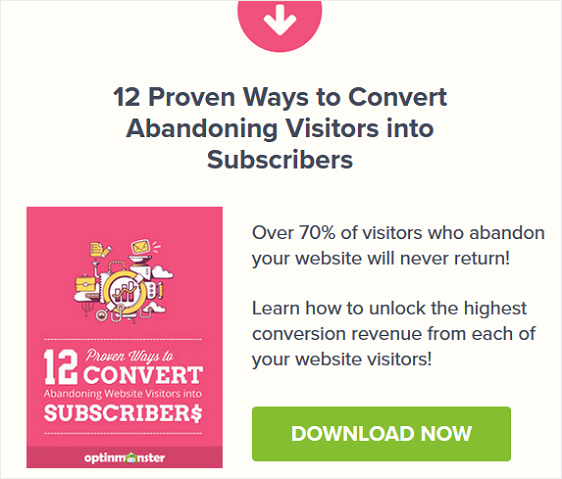
Oto niektóre z zalet śledzenia pobierania plików:
- Dowiedz się, jak popularne są Twoje magnesy leadów do pobrania
- Oszczędzaj czas i pieniądze, tworząc tylko pliki do pobrania, których chcą Twoi docelowi odbiorcy
- Określ dobre uaktualnienie treści, aby oferować ludziom i zwiększyć konwersje formularzy
Chodzi o to, że nigdy nie dowiesz się, które lead magnets działają najlepiej, jeśli korzystasz tylko z Google Analytics. Dzieje się tak, ponieważ Google Analytics nie obsługuje śledzenia pobrań plików, więc pobieranie plików WPForms nie będzie rejestrowane.
To powiedziawszy, jeśli korzystasz z MonsterInsights, najlepszej obecnie wtyczki Google Analytics do WordPressa, możesz nie tylko śledzić konwersje formularzy WordPress, ale także pobierać pliki WPForms.
Tak więc, zanim pokażemy Ci, jak śledzić pobieranie plików WPForms, zapoznaj się z naszym samouczkiem krok po kroku, jak dostarczyć uaktualnienie treści, aby utworzyć subskrybentów, abyś mógł stworzyć magnesy wiodące dla odwiedzających witrynę.
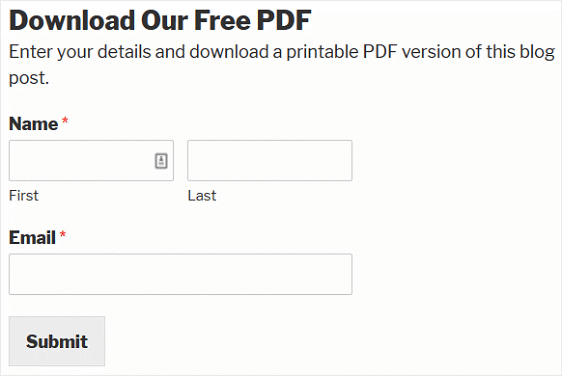
Krok 1: Zainstaluj i aktywuj MonsterInsights
Po utworzeniu formularzy subskrypcji lead magnet w witrynie WordPress, musisz skonfigurować Google Analytics w WordPress za pomocą MonsterInsights.
Aby rozpocząć, musisz zainstalować i aktywować wtyczkę MonsterInsights.
Po zakupie wtyczki MonsterInsights Pro zaloguj się na swoje konto MonsterInsights, klikając łącze Zaloguj u góry strony.

Następnie przejdź do zakładki Pobieranie na stronie swojego konta. Zobaczysz link, z którego możesz pobrać wtyczkę MonsterInsights Pro.
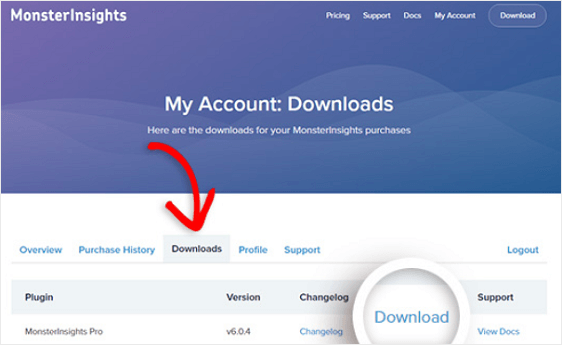
Przed przejściem do następnego kroku upewnij się, że dezaktywujesz i usuwasz wszelkie inne wtyczki Google Analytics lub kod śledzenia, które masz w swojej witrynie.
Po pobraniu wtyczki przejdź do pulpitu WordPress, aby zainstalować i aktywować wtyczkę w swojej witrynie.
Przejdź do Wtyczki » Dodaj nowe i kliknij Prześlij wtyczkę , znajdującą się u góry ekranu.
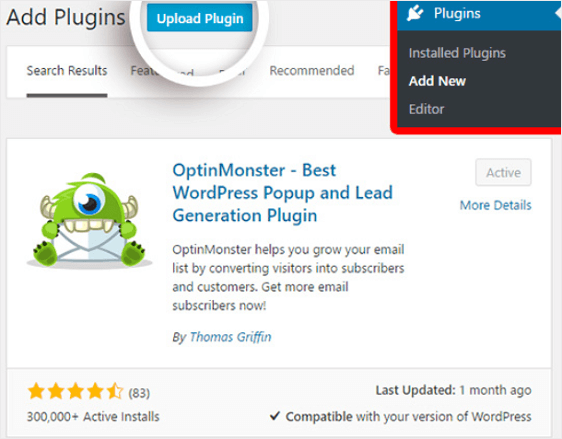
Na następnym ekranie wybierz Wybierz plik, aby wybrać plik zip, który właśnie pobrałeś z konta MonsterInsights.
Kliknij Zainstaluj teraz, aby przesłać plik i zainstalować go w swojej witrynie.
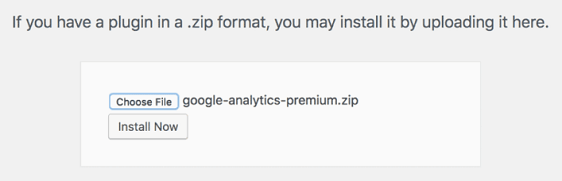
Po przesłaniu kliknij Aktywuj wtyczkę, aby aktywować ją w swojej witrynie.
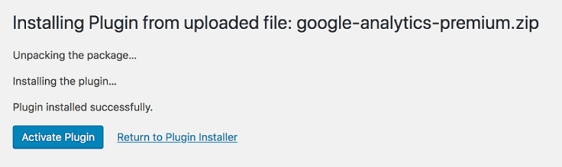
Na koniec przejdź do strony Moje konto na swoim koncie MonsterInsights, aby uzyskać klucz licencyjny.
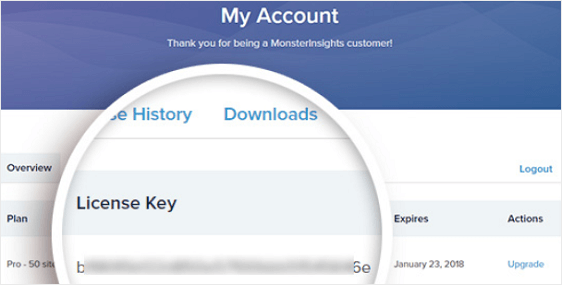
Skopiuj klucz licencyjny i przejdź do Insights » Ustawienia na pulpicie WordPress. Kliknij Zweryfikuj klucz , wklej klucz licencyjny i kliknij Aktywuj klucz .
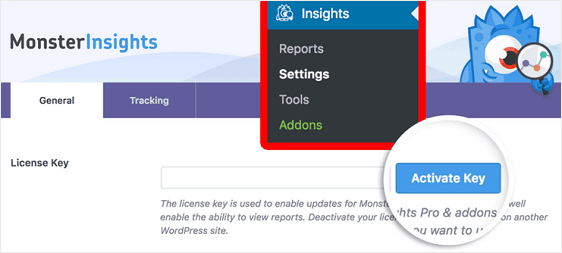
MonsterInsights jest teraz aktywowany.
Krok 2: Połącz swoją witrynę z Google Analytics
Aby korzystać z MonsterInsights, musisz połączyć swoją witrynę WordPress z kontem Google Analytics. Na szczęście jest to bardzo łatwe i nie wymaga kodowania.
Zanim zaczniesz, upewnij się, że masz konto Google Analytics. Sprawdź przewodnik Google dotyczący konfigurowania usługi.
Następnie przejdź do Insights » Ustawienia na pulpicie WordPress. Kliknij przycisk Uwierzytelnij za pomocą swojego konta Google .
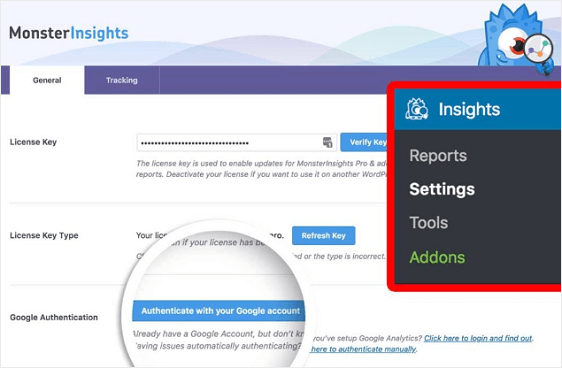
Na następnym ekranie wybierz swój profil.
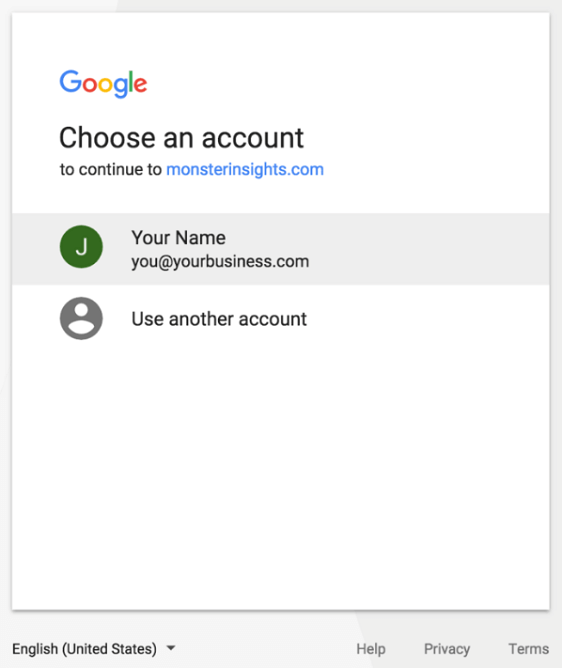

Po wyświetleniu monitu kliknij przycisk Zezwól , aby umożliwić MonsterInsights dostęp do danych Google Analytics.
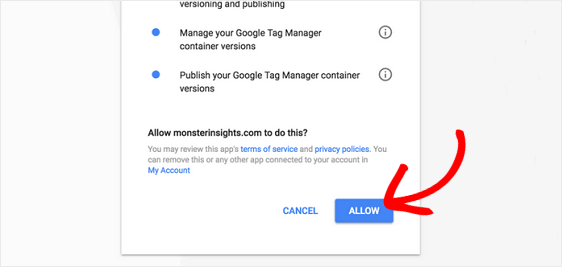
Następnie wybierz profil witryny, którą chcesz uwierzytelnić, i kliknij opcję Pełne uwierzytelnianie .
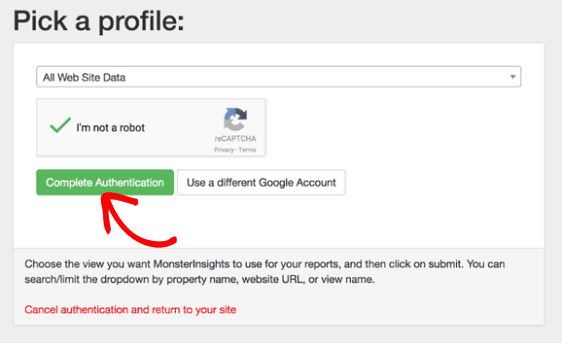
Teraz Twoja witryna WordPress jest połączona z kontem Google Analytics, a śledzenie plików jest włączone automatycznie.
Krok 3: Śledź pobieranie plików jako zdarzenia lub odsłony
Mimo że śledzenie plików jest automatycznie włączane w witrynie WordPress po skonfigurowaniu MonsterInsights i połączeniu go z kontem Google Analytcis, możesz zdecydować, czy śledzić pobieranie plików WPForms jako zdarzenia, czy odsłony.
Domyślnie MonsterInsights śledzi pobieranie plików jako zdarzenia. W Google Analytics zdarzenia są wykorzystywane do mierzenia interakcji odwiedzających Twoją witrynę w Twojej witrynie.
Na przykład pobrania, kliknięcia reklam mobilnych i odtworzenia wideo mogą być śledzone jako zdarzenia w Google Analytics.
Możesz jednak śledzić pobrania formularza jako odsłony strony, jeśli chcesz, ale nie jest to zalecane, ponieważ może to zniekształcić statystyki ruchu.
Jeśli nadal chcesz śledzić pobieranie pliku jako odsłonę strony, przejdź do sekcji Statystyki » Ustawienia » Śledzenie .
Następnie kliknij Pobieranie plików .
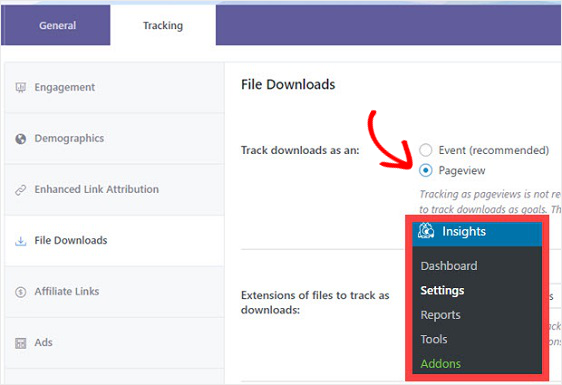
Wybierz odsłonę i kliknij Zapisz .
Krok 4: Zdefiniuj rozszerzenia do śledzenia jako pobrane pliki
MonsterInsights umożliwia śledzenie pobrań plików WPForms o następujących rozszerzeniach plików: doc, exe, js, pdf, ppt, tgz, zip i xls.
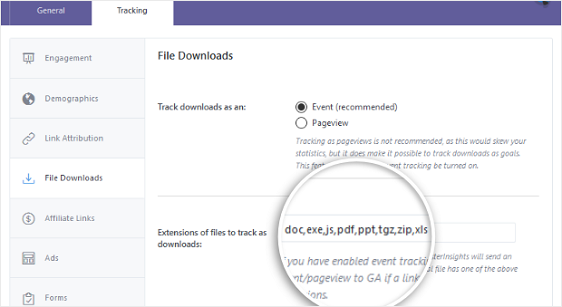
Jeśli Twój lead magnet jest w innym formacie niż domyślny, wystarczy, że wpiszesz format pliku, który chcesz dodać, oddzielając go przecinkiem.
Następnie kliknij Zapisz .
Teraz za każdym razem, gdy ktoś pobierze plik z Twoich formularzy WordPress, zarówno MonsterInsights, jak i Google Analytics będą go śledzić.
Krok 5: Wyświetl pliki do pobrania w WordPress
Gdy ludzie zaczną subskrybować Twoją listę e-mailową i pobierać różne lead magnets, nadszedł czas, aby sprawdzić, które z nich są pobierane najczęściej.
Aby to zrobić w WordPressie, przejdź do Insights » Report » Publishers Report .
Następnie przewiń w dół do sekcji oznaczonej Top Download Links :
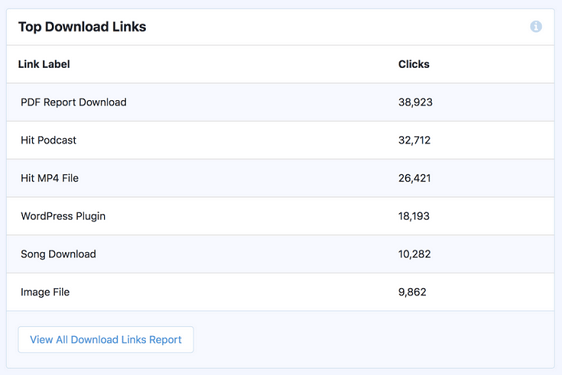
Krok 6: Wyświetl pobrane pliki w Google Analytics
Pamiętaj, że MonsterInsights współpracuje z Google Analytics w celu śledzenia pobrań plików WPForms.
Aby wyświetlić pobrania w Google Analytics jako odsłony strony, przejdź do sekcji Zachowanie » Zawartość witryny » Wszystkie strony .
Znajdź strony, na które przekierowujesz osoby po zapisaniu się na Twoją listę e-mailową i sprawdź, ile odsłon musi mieć każda z nich, aby zobaczyć, które magnesy leadów są najpopularniejsze.
Jeśli włączyłeś śledzenie plików jako zdarzenia, przejdź do Zachowanie » Zdarzenia i zobacz cztery opcje:
- Przegląd: zobacz podsumowanie danych o najczęstszych wydarzeniach w Twojej witrynie
- Najważniejsze wydarzenia: zobacz listę wydarzeń, które utrzymują zaangażowanie odwiedzających witrynę
- Strony: zobacz listę postów i stron, na których w Twojej witrynie ma miejsce zdarzenie, tutaj pobieranie pliku
- Przepływ zdarzeń: zobacz, jak wydarzenia utrzymują zaangażowanie odwiedzających witrynę, wizualizując ścieżkę, jaką przechodzą od jednego wydarzenia do drugiego
Aby uzyskać najbardziej szczegółowy wgląd w to, co dzieje się z pobranymi plikami, kliknij Najważniejsze wydarzenia .
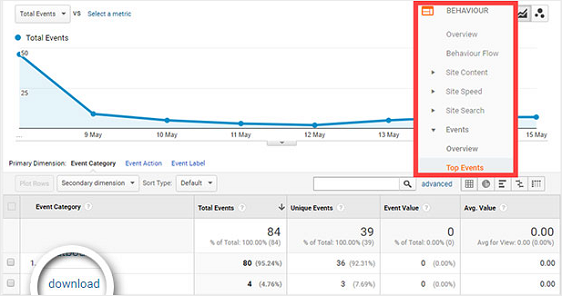
Następnie kliknij pobierz .
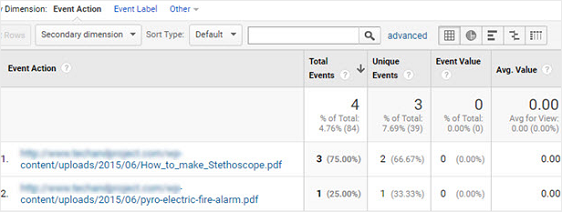
Zobaczysz wtedy, ile razy każdy typ pliku do pobrania, który oferujesz w swojej witrynie, został pobrany przez odwiedzających witrynę. Mamy podobny przewodnik dotyczący przeglądania przesłanych formularzy w Google Analytics, który zapewni jeszcze więcej informacji.
I masz to! Wiesz już, jak śledzić pobieranie plików WPForms, dzięki czemu możesz ulepszyć swoje magnesy wiodące i dać odwiedzającym witrynę więcej tego, czego chcą.
Gdy już zbudujesz pokaźną listę e-mailową, koniecznie sprawdź te najważniejsze wskaźniki e-mail marketingu, które mają największe znaczenie dla Twojego sukcesu, aby utrzymać tempo e-mail marketingu.
A jeśli jesteś zainteresowany umieszczeniem wyskakujących okienek na swojej stronie, wraz z magnesami naprowadzającymi, aby zachęcić ludzi do subskrypcji, zapoznaj się z tym samouczkiem, jak utworzyć wyskakujące okienko formularza kontaktowego w WordPress.
Więc na co czekasz? Zacznij już dziś od najpotężniejszej wtyczki formularzy WordPress.
I nie zapomnij, jeśli podoba Ci się ten artykuł, śledź nas na Facebooku i Twitterze.
